

芒果tv mac版v6.5.3 官方最新版中文 / 24.8M

哔哩哔哩mac客户端v2.14 官方最新版中文 / 16.6M

全民k歌mac版3.8.8.278官方版中文 / 0KB

Adobe Premiere Pro CC 2017 mac版v11.0.0 中文 / 1.70G

Final Cut Pro X字幕编辑软件(finalsub)v2.中文 / 2.1M

暴风影音mac版v1.1.6 官方最新版中文 / 8.6M

mac蓝光播放器Mac Blu-ray Player for mac2中文 / 44.9M
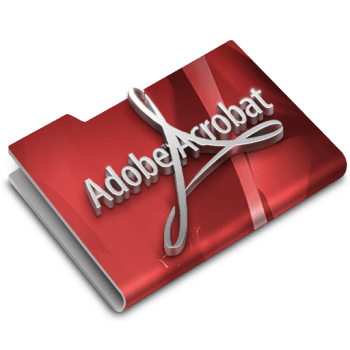
Adobe Acrobat XI pro mac版11.0.10 官方最中文 / 1G
AudFree DRM Audio Converter是一款可以帮你删除从iTunes中导出的音频文件DRM保护的工具,这款软件可以让你将iTunes中的音乐导出到其他设备中播放,软件除了可以删除DRM保护外,还提供了音频转换功能,可以将音频格式转换为任意你需要的格式。
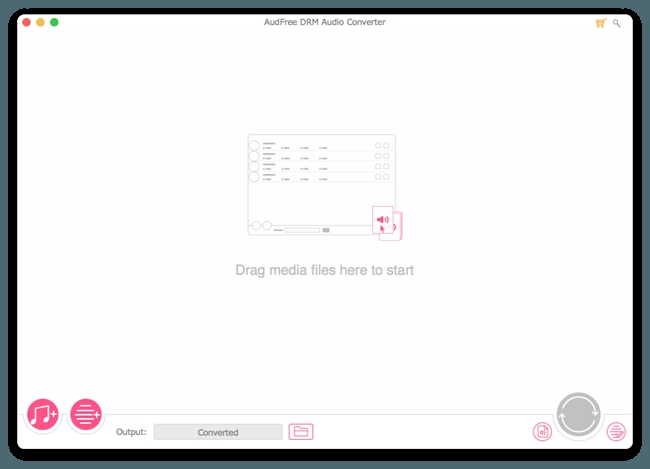
AudFree DRM Audio Converter是一款轻量级的音频转换器,有了它,用户可以把从iTunes上下载的音乐非常简单的转换成MP3、WAV、FLAC、AAC、M4A等常用格式,使用非常的方便。
全面的音频转换器,适用于所有类型的音频
最佳音频转换器
不同的音频文件始终具有特殊格式,这些格式仅与授权设备兼容。要在几乎所有流行的播放器上播放音轨,最好的方法是将它们转换为通用音频格式。
无论您收集哪种音频文件,无论是Apple Music还是iTunes M4P歌曲,还是Audible AA,AAX有声读物,甚至是适用于Windows和Mac的常规音频文件格式(例如MP3,FLAC,WAV,OGG,AudFree音频转换器)都将始终成为你最好的助手。
它可以将各种音轨完全转换为流行的文件格式,以便您可以随时随地自由欣赏音乐。
功能齐全的Apple Music Converter和Audiobook Converter
苹果音乐转换器
将Apple Music无损转换为MP3,FLAC等
由于M4P格式独特,您无法在最受欢迎的设备上播放超过4500万首Apple Music歌曲。借助AudFree Apple Music Converter,您可以将Apple Music和iTunes M4P歌曲转换为MP3,FLAC等,以便自由播放。而且,您可以将所有Apple Music歌曲永久保存在iTunes资料库中,即使没有订阅也可以收听。
有声读物转换器
将Audible转换为MP3和其他常见格式
除了是最好的Apple Music转换器之外,AudFree iTunes Audio Converter还可以充当功能强大的Audible到MP3转换器和iTunes Audiobook转换器。它能够将iTunes M4B,M4A和Audible AA,AAX图书转换为零质量损失的纯音频格式。只需单击几下,您就可以在所有流行的设备上收听有声读物。
将各种音频转换为MP3,FLAC,WAV,M4A等
作为非凡的音频转换器,AudFree音频转换器使您能够将Apple Music M4P歌曲,播放列表,iTunes M4B,M4A有声读物和Audible AA,AAX文件转换为其他纯格式。但是,如果您的音频收藏是普通音频文件,则还可以使用此智能工具包将音频文件转换为其他格式,例如MP3,AAC,WAV,FLAC,M4A,M4B,并且只需单击一下即可以30倍的速度无损地转换。
步骤1在PC / Mac上启动并注册AudFree音频转换器
请确保您已经在PC或Mac上下载了AudFree iTunes Audio Converter。安装后,您可以单击软件图标将其打开,然后iTunes将自动启动。
然后单击菜单栏>“ 注册 ”输入您的许可密钥,使之成为完整版。由于注册区分大小写,因此请不要在注册码之前或之后留下任何空格。
注意:对于Mac用户,当启动Mac的AudFree音频转换器时,将在使用macOS 10.15的同时打开Apple Music应用。

第2步导入苹果音乐,iTunes歌曲或者声音有声读物
启动AudFree iTunes Audio Converter后,将同时加载iTunes应用程序。之后,您可以转到计算机硬盘驱动器以找到iTunes音频文件,例如Apple Music歌曲,iTunes和Audible有声读物,然后将需要转换的曲目拖到Mac的AudFree Audio Converter转换窗口。
您也可以根据需要使用“ 添加 ”按钮导入音频。要添加iTunes音频文件,只需单击第一个按钮。否则,你应该单击第二个按钮来添加公共音频。由于它支持批量转换,您可以添加多个文件转换一次。
注意:如果要转换Apple Music或iTunes M4P歌曲,请确保已使用正确的iTunes帐户授权计算机,并且音频可以在iTunes中正常播放。否则它将无法正常工作。

第3步自定义输出格式和其他偏好
将文件添加到AudFree音频转换器后,只需单击“ 编辑 ”图标或“ 格式 ”按钮,即可选择将音频转换为的输出格式,包括MP3,M4A,AAC,FLAC,WAV和M4B。还提供了用于定义音频属性的选项,例如编解码器,通道,采样率,bir速率等。
通过单击“ 效果 ”图标,您将被定向到可以编辑ID3标签的窗口。音乐,并按章节或固定的时间间隔将大型有声读物分成小段。
提示:如果要转换Audible AA或AAX有声读物,则可以通过选中“ 保持无损质量 ”选项来以无损质量保存输出音频。

步骤4开始转换Apple Music,Audible有声读物等
现在,单击“ 转换 ”按钮,并让Mac版AudFree音频转换器开始将您的Apple Music歌曲,Audible有声读物或其他来源转换为设置之前的MP3,FLAC,WAV,AAC,M4A或M4B。

完成后,您可以从“历史记录”文件夹中获取转换后的歌曲或有声读物,以便将它们自由传输到您喜欢的任何位置。



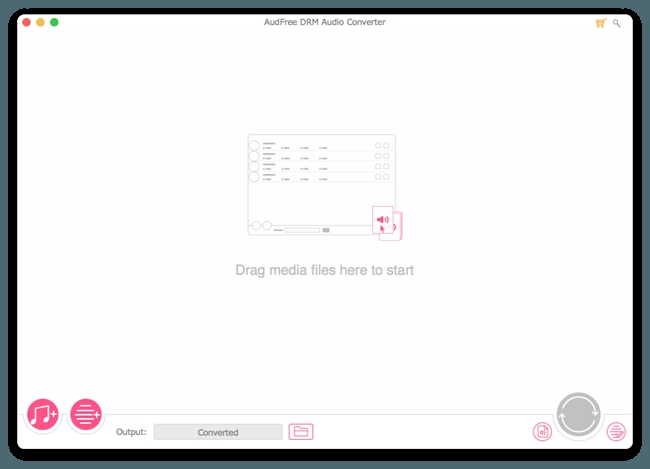
特别说明